رسم جدول در ورد برای بسیاری از مردم آزاردهنده است معمولاً از طریق اکسل در ورد آن را رسم میکنند.
هر چند ارزش آن را دارد که از ابزار جدول موجود در مایکروسافت ورد برای رسم جداول استفاده کنید زیرا این فرآیند سادهتر است و برخی گزینههای گرافیکی جدید در آن وجود دارد.
در ادامه با آموزش رسم جدول در ورد و تنطیمات آن، همراه ما باشید.

آموزش رسم جدول در ورد به روش های گوناگون
برای کشیدن جدول در ورد چهار روش مختلف را در ادامه به شما آموزش خواهیم داد،
ولی قبل از آن در فیلم زیر به ساده ترین و سریعترین شیوه نحوه ترسیم، ویرایش و حذف جدول را به شما آموزش خواهیم داد.
در این فیلم این موارد را آموزش خواهیم داد:
- آموزش افزودن جدول به شیوه ای آسان
- آموزش تغییر ظاهر، رنگ و استایل جدول
- آموزش حذف ردیف ها و ستون های جدول
- آموزش افزودن ردیف و ستون به جدول طراحی شده
- آموزش تغییر سایز و اندازه ردیف و ستون جدول
- آموزش ایجاد ستون ها و ردیف های سفارشی با گزینه Draw Table
روش اول: کشیدن جدول از طریق Insert Graph
برای شروع ابتدا نرم افزار ورد را باز کنید و مکاننما خود را در آن قسمتی که میخواهید جدول را رسم کنید قرار دهید. در نوار ابزار اصلی Insert را انتخاب کنید و سپس بر روی گزینهی Table کلیک کنید. کادر محاورهای Insert Table باز خواهد شد که دارای یک الگوی شبکهای و یک فهرست در زیر آن میباشد.
این مطلب هم برای شما مفید خواهد بود: آموزش نوشتن پاورقی در ورد
برای مثال همانند شکل زیرمکاننما خود را روی سلول اول شبکه قرار دهید و آن را پایین بکشید و چهار ستون و پنج ردیف را انتخاب کنید سپس کلیک کنید و جدول دلخواه رسم میشود. توجه کنید وقتی که جدول ایجاد شد یک گزینه جدید به نام Tools Table ظاهر میشود که دارای دو نوار Design و Layout میباشد.
روش دوم: رسم جدول از طریق Insert Table
همانند روش اول بر روی تب Insert کلیک کنید سپس Table را انتخاب کنید و در کادر محاورهای ظاهر شده بر روی گزینهی Insert Table کلیک کنید پنجرهی همانند شکل زیر باز میشود. حالا در قسمت Table Size تعداد ستونها و سطرهای مورد نظر خود را برای ساخت جدول وارد کنید.
همچنین شما میتوانید در AutoFit Behavior در مقابل گزینهی Fixed Column width، برای تعیین میزان پهنای ستونهای جدول گزینهی Auto (حالت پیش فرض) را انتخاب کنید و یا اندازهی دلخواه خود را وارد نمایید.
اگر گزینهی AutoFit to contents انتخاب کنید پهنای ستون با متن شما برابر خواهد بود و اگر گزینهی AutoFit to Window را انتخاب نمایید پهنای جداول برابر با پهنای صفحه ورد شما میباشد.
حال اگر میخواهید اطلاعاتی که در مورد اندازهی جدول وارد کردهاید بعداً نیز برای ساخت دیگر جداول استفاده نمایید میتوانید گزینهی Remember Dimensions for new Tables را تیک بزنید تا اطلاعات وارد شده ذخیره شود.
روش سوم: ساخت جدول با استفاده از Draw Table
بر روی منو Insert کلیک کنید سپس تب Table را انتخاب کنید. حالا از روی کادر محاورهای بر روی Draw Table کلیک کنید.
مکاننما به یک مداد تبدیل میشود و خود شما میتوانید جدول دلخواهتان را رسم کنید.
نگران ابعاد نباشید شما میتوانید آن را تغییر دهید.
حالا یک جدول را ایجاد کردهاید برای اضافه کردن تعداد ستونها و سطرها به ترتیب میتوانید با کشیدن مداد به پایین و طرفین آنها را ایجاد کنید.
برای حذف یا اضافه کردن سطر یا ستون در جدول کافی است و در منوی Table Tools، Layout را انتخاب نمایید و سپس بر روی Draw Table کلیک کنید برای اضافه کردن خطوط از نشانگر مداد و برای پاک کردن خطوط از Eraser (پاکن) استفاده کنید
روش چهارم: استفاده از جداول از پیش ساخته شده در ورد Quick Table
اگر فرصت رسم جدول را ندارید میتوانید از فهرست جداول از پیش ساخته شده در ورد استفاده نمایید. برای این کار همانند روشهای قبل ابتدا Insert سپس Table و در نهایت گزینهی Quick Table را انتخاب نمایید. لیستی از جداول ذخیره شده وجود دارد و شما میتوانید بر حسب نیاز خود هر کدام را انتخاب کنید. نمونه جدول را می توانید بسته به نیاز خود انتخاب کنید.
مقاله مرتبط :
آموزش طراحی فرم سوال و نمونه سوال امتحانی در ورد
امیدوارم این مقاله برای شما عزیزان مفید و از آن استفادهی لازم را ببرید. در صورت داشتن سوال و نیاز به راهنمایی میتوانید آن را در بخش نظرات با ما در میان بگذارید.

 02128428782
02128428782


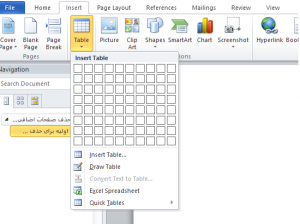
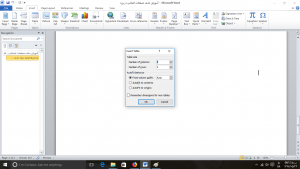
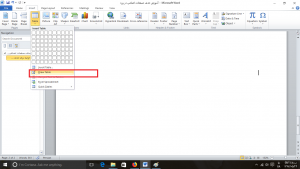
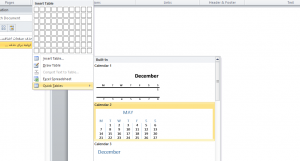









من هم خدمت شما اساتید محترم سلام و درود می فرستم.واقعا خسته نباشید.پیامبر اسلام (ص) می فرمایند, هر کس به من چیزی بیاموزد مرا بنده خود کرده است.درجهانی که اکثر مردمانش مادی پرستند,تدریس رایگان مقوله ای شگفت انگیز محسوب می شود.متشکرم
سلام بسیار مفید بود ممنون
ممنون
سلام ممنون از اموزشهاتون
لطفا لطفا بهم بگین چطور تو جدول وقتی ی خط مورب کشیدم تو ی سلول دوتا جمله بنویسم بطور مورب . مثلا میخوام بالا بنویسم درس تاریخ، پایینش اسم معلم رو بنویسم
سلام ، ممنون ، بابت توضیح دادن ، ساده ، کار من راه افتاد ، سپاس
بابت توضیحاتتون خیلی ممنون
ممنون از آموزشتون خیلی عالی بود
دمتون گرم بسیار کارامد و مفید بود
عاشقتم اون کسی که این آموزش رو گذاشتید
الان با دیدن این آموزش میتونم لیست قیمت بزنم
دوسسستتتتتتت دارم . مررررررسی از لطفت
دمتون گرم
خیلی خیلی تونست کمکم کنه
سلام
من وقتی جدول درست میکنم مثلا وقتی برای قسمت ردیف کوچکش میکنم ردیفی که نوشتم از هم جدا میشن
دمت گرم . دستت طلا . کارت ۲۰
نرم افزاری هست برای رسم جدول روی گوشی اندروید لطفا اطلاع دهید سپاس
خیلی مفید بود. با تشکر فراوان از زحمات شما
منکه اصلاخوشم نیومددمیشه صدتااشکال ازای برنامه گرفت اولا من فک میکردم یکی روفیلم توضیح میده ولی اینجوری نیس بعدشم کسیکه این برنامه روطراحی کرده بایددرس بدرس شروع میکردنه اینکه اینقدقاطی پاتی منکه فقط پولموحرام کردم فک میکردم مثه تایپوازرواصول واعده درس میدن
اخ جون
بالاخره تونستم لیست قیمت درست کنم
ممنوووووووووووووووووووووووووونم از اموزشتون❤🌺
عالی بود.
سلام خوب هستید؟ من میخوام ی سری جدول در داخل کادر توی ورد بزارم و توش اطلاعات قرار بدم هر کاری میکنم نمیره داخلش و خودش جدا زیر کادر یک جدول تشکیل میده چیکار باید بکنم؟
عالی بود ممنون
بابت روش ساده وکاربردیتان متشکرم اشکالاتی در جدول داشتم برطرف شد ولی روش رنگ امیزی جدول را اگر لطف کرده آموزش دهید ممنون می شوم
من ویندوزم ۱۰ هست هیچکدوم از این گزینه ها تو وردم نیست میشه راهنماییم کنید خیلی ضروریه
بسیار زیبا و ساده اموزش دادین ممنون.و با موسیقی زیبا که یادگیری رو افزایش میده متشکر.
بسیار ممنونم بابت آموزش مفیدی که گذاشتین
کارم راه افتاد
من بلد نبودم توی ورد جدول طراحی کنم که خوشبختانه با آموزشی که دادین یاد گرفتن جدول های قشنگی رو بکشم.
ممنون از شما.